2019 MAZDA MODEL CX-5 phone
[x] Cancel search: phonePage 521 of 855

Flytta samtal från handsfree till en
enhet (mobiltelefon)
Om kommunikationen mellan
handsfree-enheten och en enhet
(mobiltelefon) avbryts, kan linjen kan
växla till ett standardsamtal via enheten
(mobiltelefonen).
1. Tryck kort på knappen Tal.
2.Säg: [Pip!] "Transfer call" (Flytta
samtal)
3. Meddelande: ”Transferred call to
phone” (Flyttat samtal till telefon)
Flytta samtal från en enhet
(mobiltelefon) till handsfree
Kommunikation mellan enheter
(mobiltelefon) kan flyttas över till
Bluetooth
® handsfree-systemet.
1. Tryck kort på knappen Tal.
2. Säg: [Pip!] "Transfer call" (Flytta
samtal)
3. Meddelande: ”Transferred call to
Hands-Free system” (Flyttat samtal till
handsfree-systemet.)
Avbryta samtal
Ett samtal kan avbryta s för att ta emot ett
inkommande samtal från en tredje part.
Växla till ett nytt inkommande samtal på
följande sätt.
(Metod 1)
1. Tryck på Lyft luren-knappen.
2. Meddelande: ”Swapping calls.”
(Flyttar samtal)
(Metod 2)
1. Tryck kort på knappen Tal.
2. Säg: [Pip!] ”Swap call” (Flytta samtal)
3. Meddelande: ”Swapping calls.”
(Flyttar samtal)
OBS
Om du inte vill svara på ett inkommande
samtal trycker du på Lägga på-knappen.
När du tagit emot ett nytt inkommande
samtal kommer det tidigare samtalet att
sättas i kö.
Växla samtal
Du kan även växla tillbaka till föregående
samtal.
Metod 1
1. Tryck på Lyft luren-knappen.
2. Meddelande: ”Swapping calls.”
(Flyttar samtal)
Metod 2
1. Tryck kort på knappen Tal.
2. Säg: [Pip!] ”Swap call” (Flytta samtal)
3. Meddelande: ”Swapping calls.”
(Flyttar samtal)
Trepartssamtal
1. Tryck kort på knappen Tal.
2. Säg: [Pip!] ”Join calls” (Anslut till
samtal)
3. Meddelande: ”Joining calls”
(Ansluter till samtal)
Ringa upp med telefonnummer
1. Tryck kort på knappen Tal.
2. Säg: [Pip!] ”Dial” (Ring upp)
3. Meddelande: ”Number, please”
(Nummer, tack)
Funktioner i kupén
Ljudinställning [typ A (utan pekskärm)]
5-59
CX-5_8HD5-EE-18K-SV_Edition1 2019-2-15 12:26:11
Page 525 of 855
![MAZDA MODEL CX-5 2019 Ägarmanual (in Swedish) När röstinlärning utförs första
gången
1. Tryck kort på knappen Lyft luren ellerTa l a .
2. Säg: [Pip!] ”Voice training”
(Röstinlärning)
3. Meddelande: ”This operation must be
perfor MAZDA MODEL CX-5 2019 Ägarmanual (in Swedish) När röstinlärning utförs första
gången
1. Tryck kort på knappen Lyft luren ellerTa l a .
2. Säg: [Pip!] ”Voice training”
(Röstinlärning)
3. Meddelande: ”This operation must be
perfor](/manual-img/28/13771/w960_13771-524.png)
När röstinlärning utförs första
gången
1. Tryck kort på knappen Lyft luren ellerTa l a .
2. Säg: [Pip!] ”Voice training”
(Röstinlärning)
3. Meddelande: ”This operation must be
performed in a quiet environment
while the vehicle is stopped.” (Det här
momentet måste utfö ras i tyst miljö
medan bilen står stilla.) See the
owner’s manual for the list of required
training phrases. (Se bruksanvisningen
för en lista över inlärningsfraser.) Press
and release the phone button when you
are ready to begin. (Tryck och släpp
telefonknappen när du är klar att
börja.) Press the hangup button to
cancel at any time.” (Du kan när som
helst avbryta genom att trycka på
knappen Lägg på.)
4. Tryck kort på knappen Tal.
5. Röstsystemet läser upp kommandonumret (se listan över
röstkommandon för röstinlärning).
(T.ex. ”Please read phrase 1”) (Läs fras
1.)
6. Säg: [Pip!] ”0123456789” (Säg
röstkommandot för inlärningen (1 till
8) enligt röstsystemets anvisningar.)
7. Meddelande: ”Speaker enrolment is
complete.” (Talarregistreringen är
klar.)
OBS
Om ett fel uppstod under röstinlärningen
kan inlärningen göras om, om du trycker
kort på knappen Tal.
Göra om röstinlärning
Om röstinlärningen r edan har gjorts en
gång.
1. Tryck kort på knappen Lyft luren eller Ta l a .
2. Säg: [Pip!] ”Voice training”
(Röstinlärning)
3. Meddelande: ”Enrolment is enabled/
disabled.” (Registrering är aktiverad/
avaktiverad.) Would you like to
disable/enable or retrain?” (Vill du
avaktivera/aktivera eller göra om?)
4. Säg: [Pip!] ”Retrain” (Göra om
inlärning)
5. Meddelande: ”This operation must be
performed in a quiet environment
while the vehicle is stopped.” (Det här
momentet måste utföras i tyst miljö
medan bilen står stilla.) See the
owner’s manual for the list of required
training phrases. (Se bruksanvisningen
för en lista över inlärningsfraser.) Press
and release the phone button when you
are ready to begin . (Tryck och släpp
telefonknappen när du är klar att
börja.) Press the hangup button to
cancel at any time.” (Du kan när som
helst avbryta genom att trycka på
knappen Lägg på.)
6. Tryck kort på knappen Tal.
7. Röstsystemet läser upp kommandonumret (se listan över
röstkommandon för röstinlärning).
(T.ex. ”Please read phrase 1”) (Läs fras
1.)
8. Säg: [Pip!] ”0123456789” (Säg
röstkommandot för inlärningen (1 till
8) enligt röstsystemets anvisningar.)
Funktioner i kupén
Ljudinställning [typ A (utan pekskärm)]
5-63
CX-5_8HD5-EE-18K-SV_Edition1 2019-2-15 12:26:11
Page 556 of 855

Så här använder du Apple CarPlay
Vad är Apple CarPlay?
Med Apple CarPlay kan du ringa samtal, sända och ta emot meddelanden, lyssna på musik
med din iPhone och fordonets ljudsystem samt söka efter destina tioner på kartorna.
Dessutom kan du använda röstigenkänning med Siri.
VIKTIGT
DU BEKRÄFTAR OCH SAMTYCKER TILL AT T ANVÄNDNING AV APPLE CARPLAY
(”PROGRAMMET”) SKER PÅ EGEN RISK OC H ATT ANSVARET FÖR TILLFREDSSTÄLLANDE
KVALITET, PRESTANDA, PRECISION OCH ARBETE VILAR HOS DIG I DEN UTSTRÄCKNING DET
TILLÅTS ENLIGT LAGEN OCH ATT PROGRAMMET OCH INFORMATIONEN OM PROGRAMMET
TILLHANDAHÅLLS I ”BEFINTLIGT SKICK” MED EVENTUELLA FEL OCH UTAN NÅGON GARANTI
AV NÅGOT SLAG. MAZDA AVSÄGER SIG HÄ RMED ALLA GARANTIER OCH VILLKOR I
SAMBAND MED PROGRAMMET OCH INFORMAT IONEN OM PROGRAMMET, VARE SIG
UTTRYCKLIGA, UNDERFÖRSTÅDDA ELLER LAGSTADGADE, INKLUSIVE, MEN INTE
BEGRÄNSAT TILL, UNDERFÖRSTÅDDA GARANT IER OCH/ELLER VILLKOR OM SÄLJBARHET,
TILLFREDSSTÄLLANDE KVALITET, LÄMPLIGHET FÖR ETT VISST ÄNDAMÅL, PRECISION, TYST
NJUTNING OCH INTRÅNG PÅ TREDJE PARTS RÄTTIGHETER. SOM EXEMPEL, OCH UTAN
BEGRÄNSNING, FRÅNSÄGER SIG MAZDA ALLA GARANTIER BETRÄFFANDE RIKTIGHETEN AV
DE UPPGIFTER SOM LÄMNAS AV PROGRAMMET, TILL EXEMPEL RIKTIGHETEN AV
VÄGANVISNINGAR, UPPSKATTADE REST IDER, HASTIGHETSBEGRÄNSNINGAR,
VÄGFÖRHÅLLANDEN, NYHETER, VÄDER, TRAFIK ELLER ANNAT INNEHÅLL SOM
TILLHANDAHÅLLS AV APPLE, DESS DOTTER BOLAG ELLER TREDJEPARTSLEVERANTÖRER.
MAZDA UTFÄRDAR INTE NÅGON GARANTI MOT FÖRLUST AV DATA SOM KAN UPPSTÅ NÄR
SOM HELST. MAZDA GARANTERAR INTE ATT PROGRAMMET ELLER EVENTUELLA TJÄNSTER
SOM TILLHANDAHÅLLS ALLTID KOMMER ATT VA RA TILLGÄNGLIGA ELLER ATT NÅGRA ELLER
ALLA TJÄNSTER ÄR TILLGÄNGLIGA VID EN VISS TID ELLER PÅ EN VISS PLATS. TJÄNSTER KAN
TILL EXEMPEL UPPHÖRA ELLER AVBRYTAS UTAN FÖRVARNING FÖR REPARATION,
UNDERHÅLL, SÄKERHETSKORRIGERINGAR, UPPDATERINGAR MED MERA OCH TJÄNSTER
KAN VARA OTILLGÄNGLIGA INOM DITT OMRÅDE ELLER PLATS MED MERA. DESSUTOM ÄR
DU INFÖRSTÅDD MED ATT ÄNDRINGAR I TEKNIK FRÅN TREDJE PART ELLER
FÖRORDNINGAR KAN GÖRA TJÄNSTER OCH/ELLER PROGRAM FÖRÅLDRADE OCH/ELLER
OANVÄNDBARA.
Funktioner i kupén
Ljudinställning [typ B (pekskärm)]
5-94
CX-5_8HD5-EE-18K-SV_Edition1 2019-2-15 12:26:11
Page 557 of 855
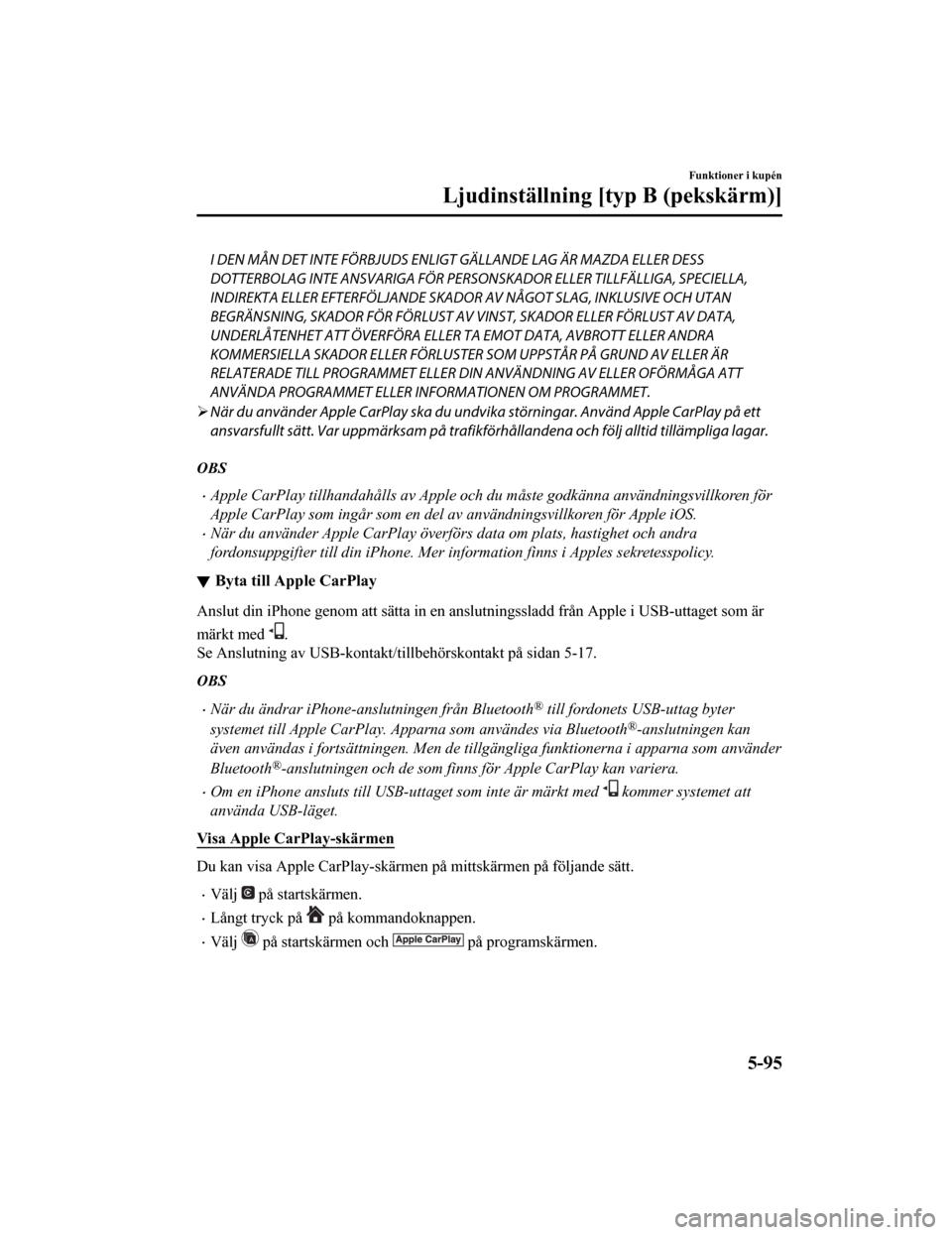
I DEN MÅN DET INTE FÖRBJUDS ENLIGT GÄLLANDE LAG ÄR MAZDA ELLER DESS
DOTTERBOLAG INTE ANSVARIGA FÖR PERSON SKADOR ELLER TILLFÄLLIGA, SPECIELLA,
INDIREKTA ELLER EFTERFÖLJANDE SKADOR AV NÅGOT SLAG, INKLUSIVE OCH UTAN
BEGRÄNSNING, SKADOR FÖR FÖRLUST AV VINST, SKADOR ELLER FÖRLUST AV DATA,
UNDERLÅTENHET ATT ÖVERFÖRA ELLER TA EMOT DATA, AVBROTT ELLER ANDRA
KOMMERSIELLA SKADOR ELLER FÖRLUSTER SOM UPPSTÅR PÅ GRUND AV ELLER ÄR
RELATERADE TILL PROGRAMMET ELLER DIN ANVÄNDNING AV ELLER OFÖRMÅGA ATT
ANVÄNDA PROGRAMMET ELLER IN FORMATIONEN OM PROGRAMMET.
När du använder Apple CarPlay ska du undvika störningar. Använd Apple CarPlay på ett
ansvarsfullt sätt. Var uppmärksam på trafikförhållandena och följ alltid tillämpliga lagar.
OBS
Apple CarPlay tillhandahålls av Apple och du måste godkänna användningsvillkoren för
Apple CarPlay som ingår som en del av användningsvillkoren för Apple iOS.
När du använder Apple CarPlay överförs data om plats, hastighet och andra
fordonsuppgifter till din iPhone. Mer information finns i Apples sekretesspolicy.
Byta till Apple CarPlay
Anslut din iPhone genom att sätta in en anslutningssladd från Apple i USB-uttaget som är
märkt med
.
Se Anslutning av USB-kontakt/tillbehörskontakt på sidan 5-17.
OBS
När du ändrar iPhone-ansl utningen från Bluetooth® till fordonets USB-uttag byter
systemet till Apple CarPlay. Apparna som användes via Bluetooth
®-anslutningen kan
även användas i fortsättningen. Men de till gängliga funktionerna i apparna som använder
Bluetooth
®-anslutningen och de som finns för Apple CarPlay kan variera.
Om en iPhone ansluts till USB- uttaget som inte är märkt med kommer systemet att
använda USB-läget.
Visa Apple CarPlay-skärmen
Du kan visa Apple CarPlay-skärmen på mittskärmen på följande sä tt.
Välj på startskärmen.
Långt tryck på på kommandoknappen.
Välj på startskärmen och på programskärmen.
Funktioner i kupén
Ljudinställning [typ B (pekskärm)]
5-95
CX-5_8HD5-EE-18K-SV_Edition1 2019-2-15 12:26:11
Page 558 of 855

Startskärmen för Apple CarPlay
TelefonMusik- KartorMeddelanden
Nu spelas Mazda Ljudböcker Poddar
OBS
Ikonerna som visas på Apple CarPlay-starts kärmen och deras positioner kan variera
beroende på den anslutna iPhone-enheten och iOS-versionen.
Nr. Ikon Förklaring
Ikon för ansluten iPhoneStartar Apple CarPlay-appen.
Information om hur de olika apparna används finns i hjälpen för
varje app.
Byter till Mazda Connect-startskärmen.
Visar startskärmen för Apple CarPlay.
Praktiska sätt att använda Apple CarPlay
Artikel Användningsmetod
Aktivera röstigenkänni ngsfunktionen (Siri)
*1
Aktivera Siri på ett av följand e sätt när du vill styra Apple
CarPlay med rösten.
Tryck på talknappen på ljudreglaget.
Håll intryckt.
Visa skärmen Nu spelas När musik spelas i Apple CarP
lay och en annan skärm än Nu
spelas visas, kan du trycka på
på kommandoknappen när
du vill byta till skärmen Nu spelas.
Visa kartskärmen När ruttvägledning används i A
pple CarPlay och en annan
skärm än kartskärmen visas, kan du trycka på
på kom‐
mandoknappen när du vill byta till kartskärmen.
Återgå till Mazda Connect-skärmen Håll
intryckt på kommandoknappen.
*1 Röstigenkänningsfunktionen i Mazda Connect kan inte användas när Apple CarPlay är anslutet.
Funktioner i kupén
Ljudinställning [typ B (pekskärm)]
5-96
CX-5_8HD5-EE-18K-SV_Edition1 2019-2-15 12:26:11
Page 559 of 855

Avsluta Apple CarPlay
När du vill avsluta Apple CarPlay ska du koppla bort anslutningssladden från Apple från
USB-uttaget och koppla bort din iPhone från anslutningssladden.
OBS
Om anslutningssladden kopplas bort från US B-uttaget när musik spelas upp med Apple
CarPlay kommer det inte längre att gå att välja ljudkälla och fordonets ljudenhet dämpas.
Funktioner i kupén
Ljudinställning [typ B (pekskärm)]
5-97
CX-5_8HD5-EE-18K-SV_Edition1 2019-2-15 12:26:11
Page 561 of 855
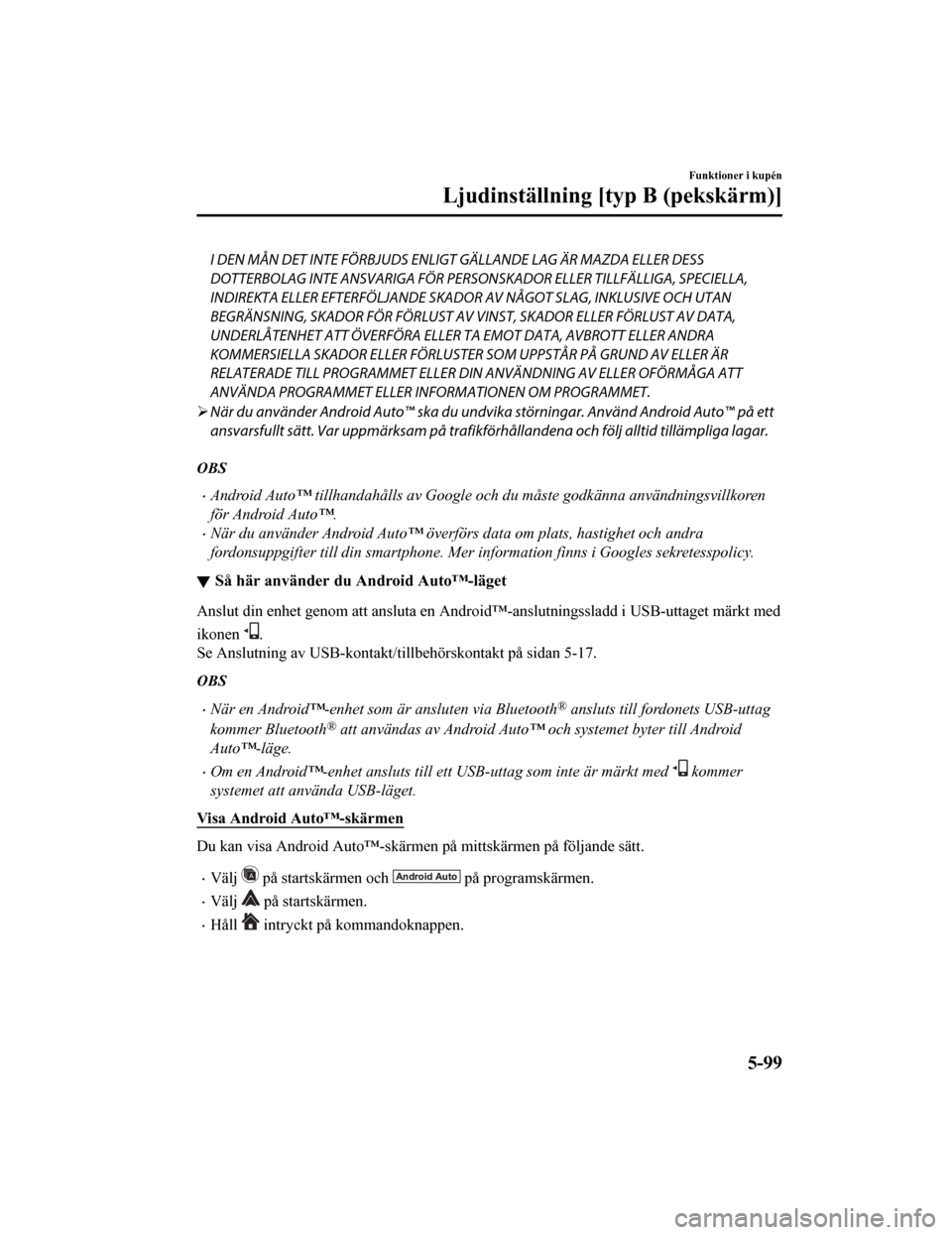
I DEN MÅN DET INTE FÖRBJUDS ENLIGT GÄLLANDE LAG ÄR MAZDA ELLER DESS
DOTTERBOLAG INTE ANSVARIGA FÖR PERSON SKADOR ELLER TILLFÄLLIGA, SPECIELLA,
INDIREKTA ELLER EFTERFÖLJANDE SKADOR AV NÅGOT SLAG, INKLUSIVE OCH UTAN
BEGRÄNSNING, SKADOR FÖR FÖRLUST AV VINST, SKADOR ELLER FÖRLUST AV DATA,
UNDERLÅTENHET ATT ÖVERFÖRA ELLER TA EMOT DATA, AVBROTT ELLER ANDRA
KOMMERSIELLA SKADOR ELLER FÖRLUSTER SOM UPPSTÅR PÅ GRUND AV ELLER ÄR
RELATERADE TILL PROGRAMMET ELLER DIN ANVÄNDNING AV ELLER OFÖRMÅGA ATT
ANVÄNDA PROGRAMMET ELLER IN FORMATIONEN OM PROGRAMMET.
När du använder Android Auto™ ska du undvik a störningar. Använd Android Auto™ på ett
ansvarsfullt sätt. Var uppmärksam på trafikförhållandena och följ alltid tillämpliga lagar.
OBS
Android Auto™ tillhandahålls av Google och du måste godkänna användningsvillkoren
för Android Auto™.
När du använder Android Auto™ överförs data om plats, hastighet och andra
fordonsuppgifter till din smartphone. Mer information finns i Googles sekretesspolicy.
Så här använder du Android Auto™-läget
Anslut din enhet genom att ansluta en Android™-anslutningssladd i USB-uttaget märkt med
ikonen
.
Se Anslutning av USB-kontakt/tillbehörskontakt på sidan 5-17.
OBS
När en Android™-enhet som är ansluten via Bluetooth® ansluts till fordonets USB-uttag
kommer Bluetooth
® att användas av Android Auto™ och systemet byter till Android
Auto™-läge.
Om en Android™-enhet ansluts till ett USB-uttag som inte är märkt med kommer
systemet att använda USB-läget.
Visa Android Auto™-skärmen
Du kan visa Android Auto™-skärmen på mittskärmen på följande sä tt.
Välj på startskärmen och på programskärmen.
Välj på startskärmen.
Håll intryckt på kommandoknappen.
Funktioner i kupén
Ljudinställning [typ B (pekskärm)]
5-99
CX-5_8HD5-EE-18K-SV_Edition1 2019-2-15 12:26:11
Page 585 of 855

1. Välj ikonen på hemskärmen när du
vill visa kommuni kationsskärmen.
2. Välj
E-post eller när du vill öppna
inkorgen.
3. Välj
Uppdatera inkorgen.
4. Nerladdningen startar från
mobiltelefonen.
OBS
Bifogad data laddas inte ner.
Meddelanden på upp till 1 kilobyte
(e-post)/140 byte (SMS) kan laddas ned.
En meddelandelista skapas för varje
enhet.
Om den anslutna enheten inte
överensstämmer med MAP 1.0, används
AT-kommandot för att ladda ner. Det
nerladdade meddelandet indikerar att
det redan är läst.
Nerladdning med AT-kommandot kanske
inte fungerar beroende på den anslutna
enheten.
Följande funktioner kan inte användas
när en iPhone är ansluten.
Ladda ned tidigare meddelanden
Svara på meddelanden
iPhone är ett varumärke som ägs av
Apple Inc., registrerat i USA och i
övriga länder.
Ta emot meddelanden
(Metod 1)
När en enhet tar emot ett meddelande
visas en mottagetavisering. Inställningen
”Email Notifications” (e-post) eller ”SMS
Notifications” (SMS) måste vara på.
Se Kommunikationsinställningar på sidan
5-126.
Välj
Läs när du vill se meddelandet.
(Metod 2)
1. Välj ikonen
på hemskärmen när du
vill visa kommunikationsskärmen.
2. Välj
Meddelanden när du vill visa listan
med nya meddelanden för e-post och
SMS.
3. Välj det meddelande som du vill se.
Funktioner i kupén
Ljudinställning [typ B (pekskärm)]
5-123
CX-5_8HD5-EE-18K-SV_Edition1 2019-2-15 12:26:11